windows8开机小键盘灯不亮的四种解决方案
更新日期:2023-08-24 10:21:53
来源:转载
一位细心的用户发现windows8系统开机后小键盘灯不亮,到底是怎么回事呢?一般出现开机小键盘灯不亮的情况是不小心在登录界面按了键盘灯按钮,使我们每一次登录都要按一下数字区的NumLock键,键盘灯才会亮,这样比较麻烦。所以本教程小编介绍四种解决windows8开机小键盘灯不亮的问题,大家可参考解决!
推荐:win8纯净版下载

方法一:
开机后到登录窗口输入密码时按下NumLock键,让Num Lock指示灯亮起来,然后不进行登录而在那里选择重启,这样WINDOWS会自动记忆在登录时Num Lock指示灯是常亮的。这就是windows的记忆功能,相反上次是灭的,那么下次启动后数字键盘灯就是灭的。
注意:如果你的机子使用优化软件如优化大师、超级兔子之类让其自动登录,那么就开启机子就不会停在登录窗口界面了,这时要么取消自动登录,要么先设置密码。然后按照上边的操作了,再取消密码了。
方法二:
在“开始”->“运行”框中输入regedit 打开注册表,依次找到HKEY_USERS\.Default\Control Panel\Keyboard右边有InitialKeyboardIndicators 将它的值改为2即可。
方法三:
仅需要对config.sys文件动点小手术即可达到此目的。设置方法如下:
1、单击“开始”菜单中的“运行”命令,然后在“打开”框中键入“sysedit”,按下回车键,打开“系统配置编辑程序”窗口。
2、单击“Config.sys”标题栏,将它切换为当前编辑窗口,然后在编辑区中键入“NumLock=ON”这一行命令。
方法四:
1、BIOS项目中设置为开启;
2、进入类似的选项;
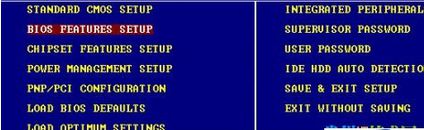
3、进入后选择如图二类似的选项;
![]()
4、设置数字键盘灯的状态为“on”。
以上教程内容就是windows8开机小键盘灯不亮的四种解决方案,如果采用第一种和第二种方法还没解决问题,那么就得要安装后面两种方法解决了。
- monterey12.1正式版无法检测更新详情0次
- zui13更新计划详细介绍0次
- 优麒麟u盘安装详细教程0次
- 优麒麟和银河麒麟区别详细介绍0次
- monterey屏幕镜像使用教程0次
- monterey关闭sip教程0次
- 优麒麟操作系统详细评测0次
- monterey支持多设备互动吗详情0次
- 优麒麟中文设置教程0次
- monterey和bigsur区别详细介绍0次
周
月












